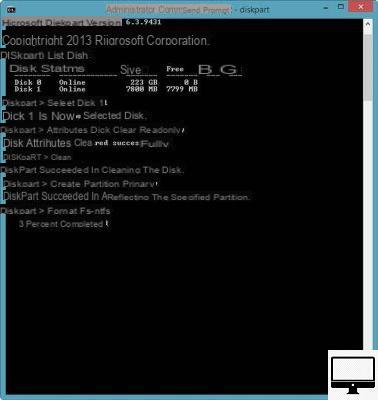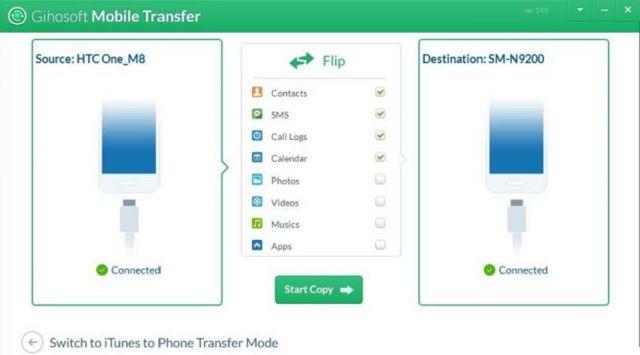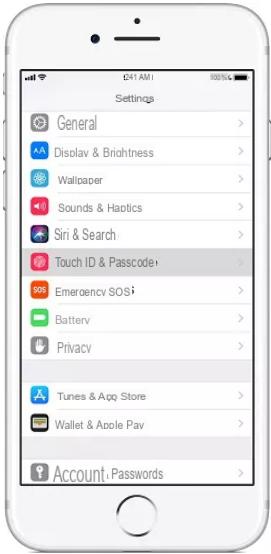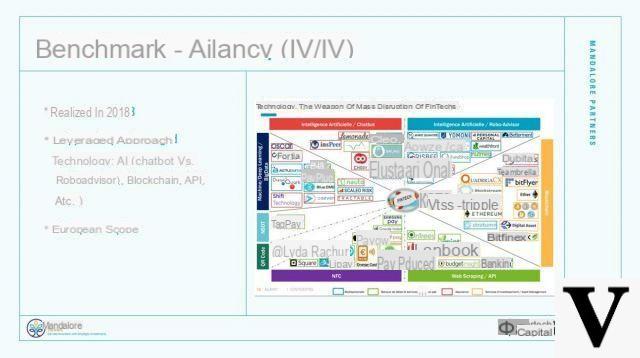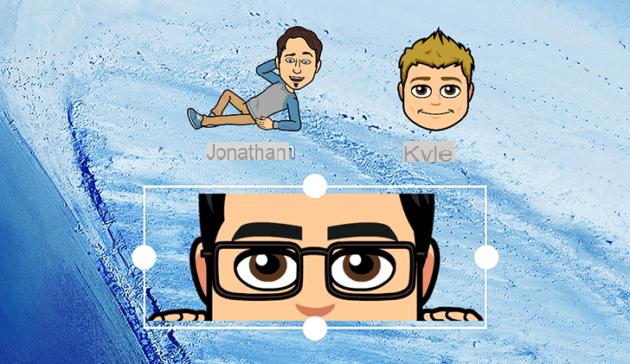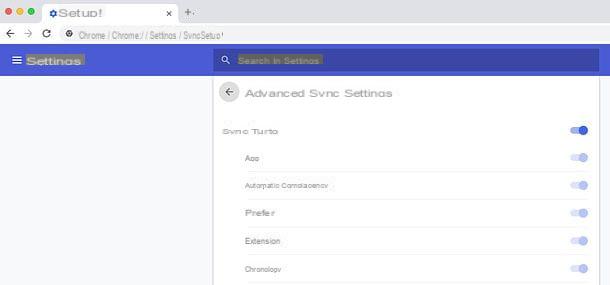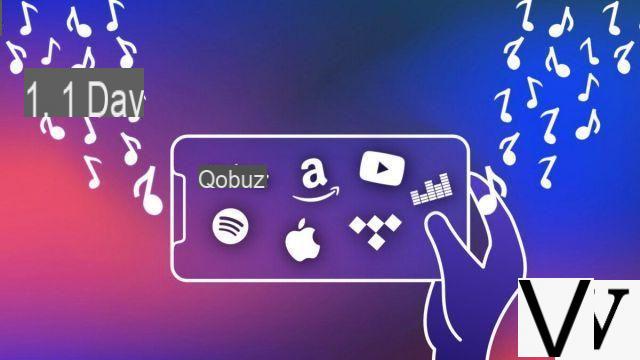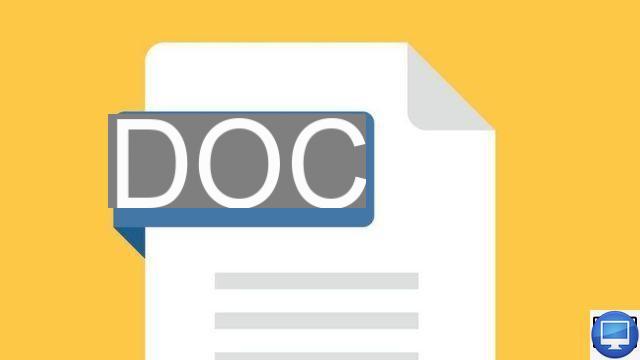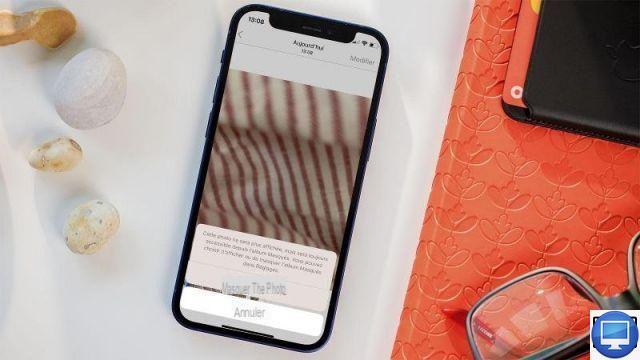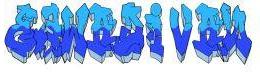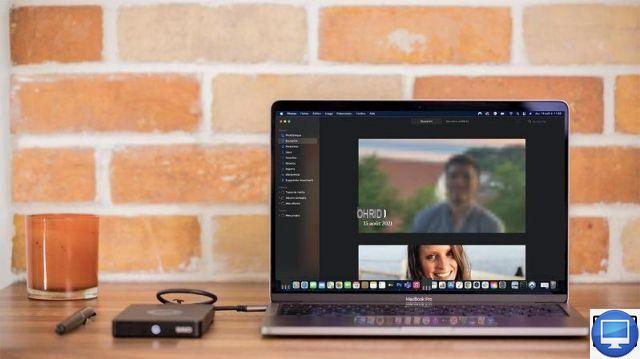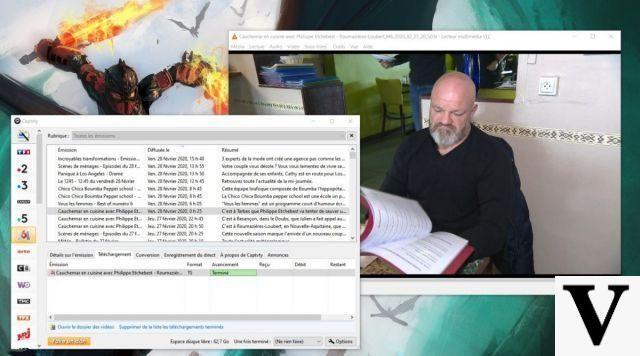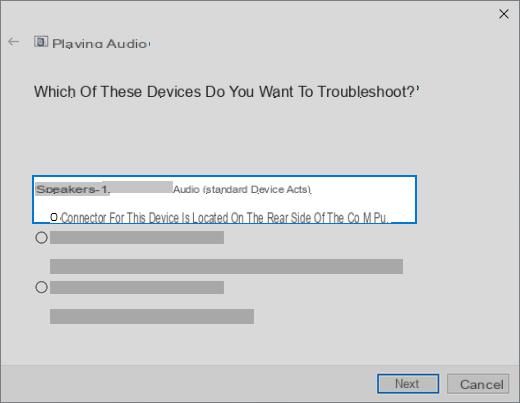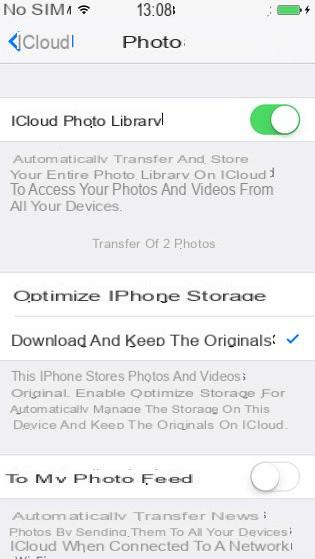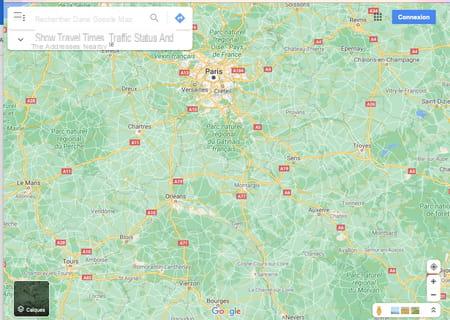resumo
- > O que é somente leitura?
- > Desbloqueie seu USB usando o Regeditexe
- > StorageDevicePolicies
- > Use o Diskpart para desbloquear seu cartão USB ou SD
O que é somente leitura?
Somente leitura é um atributo dado a um arquivo para protegê-lo de qualquer modificação: o arquivo está disponível apenas para leitura.
Algumas chaves USB e cartões SD possuem a função somente leitura. Quando ativado, isso significa que você não pode modificar seu conteúdo (excluir/adicionar arquivos).
Às vezes, uma unidade flash USB ou cartão SD pode ficar preso no modo somente leitura, limitando severamente sua utilidade.
Neste artigo, mostraremos três maneiras de resolver esse problema.
Observe que, dependendo da configuração do seu USB/SD e de sua condição, essas diferentes técnicas podem não funcionar para você (infelizmente, se sua mídia de armazenamento estiver corrompida ou danificada, provavelmente precisará ser substituída). Além disso, antes de começar, lembre-se de copiar o conteúdo da sua chave USB ou cartão SD para o seu computador.
Desbloqueie seu USB usando o Regedit.exe
Todos os Windows (desde o XP) têm Regedit.exe. Procure no seu menu iniciar, este será o primeiro programa a aparecer.
Na coluna da esquerda, siga este caminho:
HKEY_LOCAL_MACHINE → SYSTEM → CurrentControlSet → Control → StorageDevicePolicies.
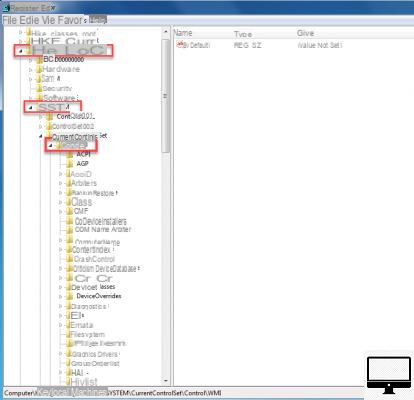
Na coluna da direita, clique duas vezes em WriteProtect. Uma janela então se abre.
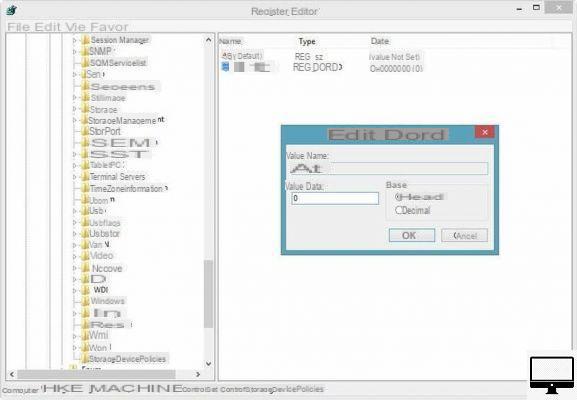
Exclua o 1 de "dados de valor" e substitua-o por um 0.
Clique em Ok para salvar a alteração.
Feche o Regedit e reinicie o computador.
Conecte sua unidade USB novamente - ela não deve mais ser somente leitura.
Desbloqueie seu cartão USB ou SD: StorageDevicePolicies
Se você não conseguir encontrar uma pasta StorageDevicePolicies no Regedit, poderá criá-la clicando com o botão direito do mouse na coluna direita de "Pasta de controle".
Escolha "Novo" → "Chave" e nomeie-o como "StorageDevicePolicies"
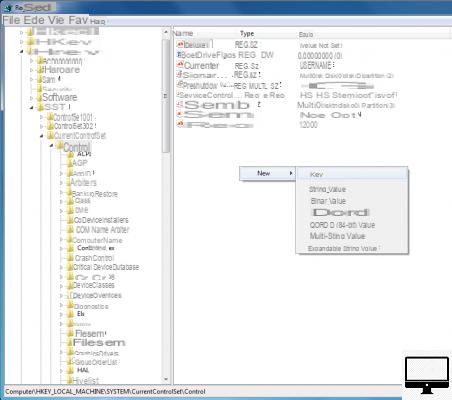
Clique duas vezes nesta nova pasta, clique com o botão direito e escolha "Novo" e depois "DWORD".
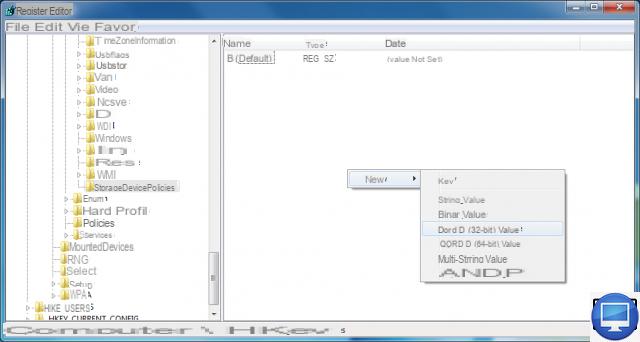
Nomeie o “WriteProtect” e em “Value” digite 0.
Clique em OK, feche o Regedit e reinicie o computador.
Use o Diskpart para desbloquear seu cartão USB ou SD
Conecte sua unidade USB e inicie um prompt de comando. Para isso, pesquise cmd.exe no menu Iniciar (ou para Windows 8 na página inicial).
Faça as seguintes entradas (exceto os parênteses) e não se esqueça de pressionar enter entre cada comando:
diskpart
list disk
(Na lista de discos que aparece, você deve reconhecer sua chave USB pelo tamanho. Um número está associado a ela. Por exemplo, Disco 0. No comando a seguir, substitua o X pelo número associado ao seu USB)
selecione o disco X
atributos de disco claro readonly
limpar
criar partição primária
format fs=fat32 (você pode alterar fat32 para ntfs se usar apenas seu USB com Windows)
saída